首页 > 电脑教程
小编为你讲解win7系统安装ArcGIS时许可管理器无法启动的恢复方法
2021-12-25 06:20:17 电脑教程今天教大家一招关于win7系统安装ArcGIS时许可管理器无法启动的解决方法,近日一些用户反映win7系统安装ArcGIS时许可管理器无法启动这样一个现象,当我们遇到win7系统安装ArcGIS时许可管理器无法启动这种情况该怎么办呢?我们可以1、安装许可管理器(License)之后,点击License Server Administrator,打开许可管理器; 2、点击Start,启动License下面跟随小编脚步看看win7系统安装ArcGIS时许可管理器无法启动详细的解决方法:
解决方法1:
1、安装许可管理器(License)之后,点击License Server Administrator,打开许可管理器;
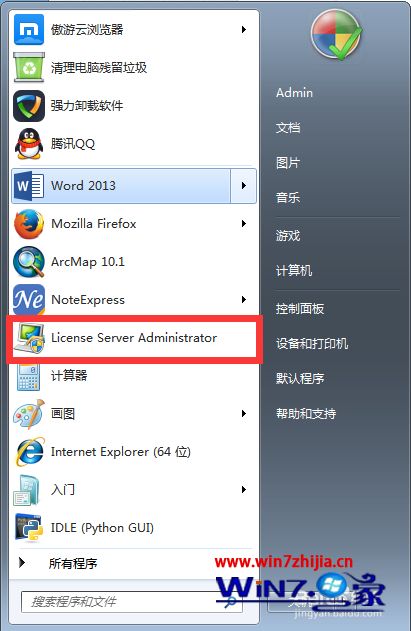
2、点击Start,启动License,没有任何反应。如果安装和破解过程没有错误的话,可以尝试以下步骤;
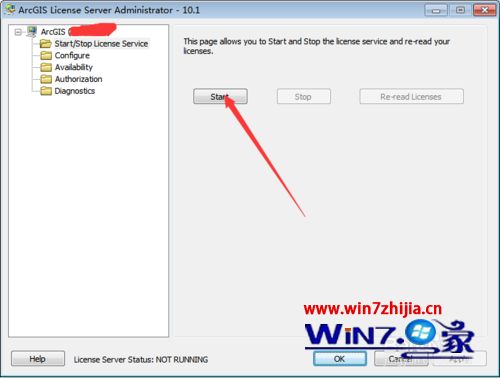
3、问题之一就是Windows防火墙把License给挡住了。此时,打开控制面板;
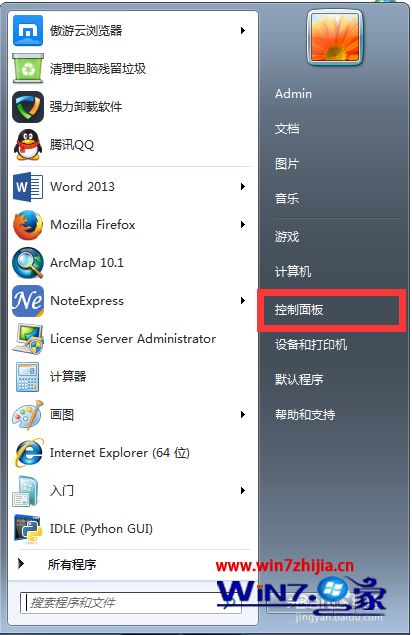
4。点击系统与安全,进入系统与安全界面;
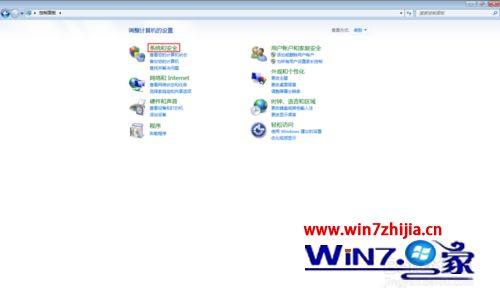
5、点击Windows防火墙,进入Windows防火墙界面;
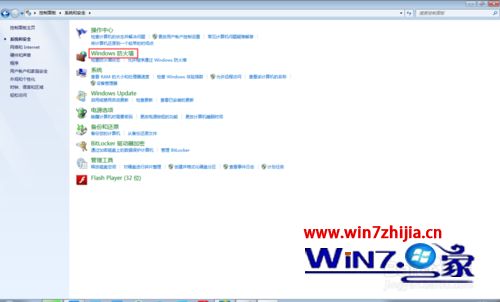
6、我们可以看到,屏幕左侧有打开或关闭Windows防火墙一栏,点击该栏;
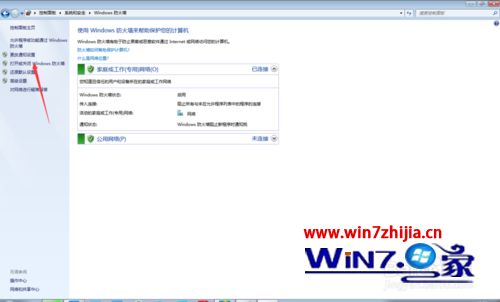
7、选择关闭Windows防火墙,并确定;
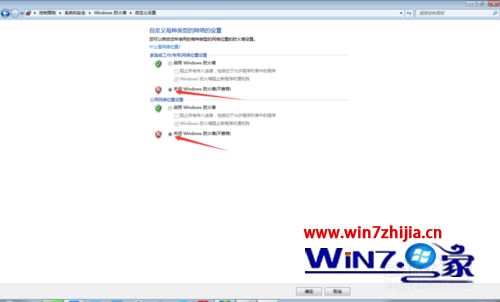
8、重新启动License。如果还是没有反应的话,重新安装ArcGIS后再次尝试。如果还是不行的话,可以看下面的原因二。
解决方法2:
1、如果你尝试了以上方法,但是License仍然无法启动。那么请检查ArcGIS的安装和破解过程是否有误,并且有没有出现软件冲突(例如:ERDAS),如果都没有的话,那么就有可能是系统问题了。
上述给大家介绍的就是关于win7系统安装ArcGIS时许可管理器无法启动的解决方法,如果你有遇到这样的问题可以采取上面的方法步骤来进行操作吧。
看完这篇关于win7系统安装ArcGIS时许可管理器无法启动的解决方法的教程,小伙伴们都学会了吗?欢迎给小编留言哦!
相关教程推荐
- 2021-12-23 win7能再还原到win10吗,win10变成win7怎么还原
- 2021-12-13 win7怎么调整屏幕亮度,win7怎么调整屏幕亮度电脑
- 2021-11-26 win7笔记本如何开热点,win7电脑热点怎么开
- 2021-11-25 360如何重装系统win7,360如何重装系统能将32改成
- 2021-12-13 win7未能显示安全选项,win7没有安全模式选项
- 2021-11-19 联想天逸5060装win7,联想天逸310装win7
- 2021-07-25 win7无法禁用触摸板,win7关闭触摸板没有禁用选项
- 2021-12-23 win7卡在欢迎界面转圈,win7欢迎界面一直转圈
- 2021-11-12 gta5一直在载入中win7,win7玩不了gta5
- 2021-09-16 win7一直卡在还原更改,win7一直卡在还原更改怎么